Καθαρισμός του πληκτρολογίου του netbook του υπολογιστή asus eee. Πώς να αποσυναρμολογήσετε και να καθαρίσετε μόνοι σας έναν φορητό υπολογιστή. Βήμα προς βήμα οδηγό. Ξεβιδώστε όλα τα ορατά μπουλόνια κάτω από το πληκτρολόγιο, αφαιρέστε όλα τα καλώδια και τους συνδετήρες
Λοιπόν, μπροστά μας είναι το netbook του Asus EEE PC 900:
Προσδιορισμός
| ΕΠΕΞΕΡΓΑΣΤΗΣ | Intel® Celeron® M Ultra Low Voltage 353, 900Mhz (512kb, 533 MHz FSB) |
| Chipset | Κινητό Intel® 910GML Express |
| ΕΜΒΟΛΟ | 1024 MB, DDR2 667Mhz (Μέγιστο 2048Mb) |
| Οθόνη | 8,9 "WVGA |
| Ανάλυση της οθόνης | 1024x600 |
| HDD | 12Gb SSD (δίσκος στερεάς κατάστασης - δίσκος στερεάς κατάστασης στη μνήμη flash) |
| Κάρτα βίντεο | Intel® GMA 900 |
| Κάρτα ήχου | Ήχος υψηλής ευκρίνειας Intel® |
| Οπτική κίνηση | όχι |
| Επικοινωνία | Δίκτυο 10 / 100Mbps (RJ45) |
| Ασύρματη σύνδεση | WiFi |
| Λιμάνια | Υποδοχές 3xUSB 2.0, VGA, μικρόφωνο και ακουστικά |
| Υποδοχές επέκτασης | Αναγνώστη καρτών SD / MMC (Plus) |
| ΦΩΤΟΓΡΑΦΙΚΗ ΜΗΧΑΝΗ | 1.3Mp |
| Μπαταρία | Li-Ion έως και 3 ώρες λειτουργίας, 5800mAh |
| Διαστάσεις Π x Υ x Β | 225 x 170 x 21,5 / 35 mm |
| Βάρος | 0,99 κιλά |


Είναι αρκετά μικρό και πολύ βολικό. Τέλος πάντων, αυτό είναι ένα από τα πιο δημοφιλή netbook όλων των εποχών και των λαών.
Έχει έναν μεγαλύτερο αδερφό EEE PC 901. Η διαφορά δεν είναι μεγάλη - ένας αριθμός στον τίτλο, ο επεξεργαστής είναι ελαφρώς πιο ισχυρός και η παρουσία μιας μονάδας Bluetooth. Εάν είναι δύσκολο να κάνετε κάτι με τον επεξεργαστή, τότε είναι πολύ πιθανό να βοηθήσετε το BT. Θεωρητικά, μετά από όλες αυτές τις αλλαγές, ο χαρούμενος ιδιοκτήτης θα μπορεί να ακούσει την αγαπημένη του μουσική στα ακουστικά bluetooth χωρίς προβλήματα.

Αλλά, στο σημείο! Αρχίζουμε να αποσυναρμολογούμε.

Πρώτα πρέπει να ξεβιδώσετε όλα τα μπουλόνια που σημειώνονται στην παραπάνω εικόνα. Μπορείτε να αφαιρέσετε αμέσως τη μονάδα SSD ξεβιδώνοντας τα 2 μπουλόνια που τη συγκρατούν.

Δεν χρειάζεται να ανησυχείτε για τη διαλογή των μπουλονιών - υπάρχουν μόνο 2 ποικιλίες.
Τα σύντομα είναι για wi-fi και SSD, και όλα τα άλλα (16 κομμάτια) είναι τα ίδια. 

Μετά από αυτό, σηκώστε το πληκτρολόγιο και αποσυνδέστε το καλώδιο.

Θα υπάρχουν μερικά ακόμη μπουλόνια κάτω από το πληκτρολόγιο (5 κατά τη γνώμη μου) που ασφαλίζουν την πλάκα αλουμινίου.
Σε αυτό το βήμα, θα πρέπει να ξεπεράσετε τον φόβο της κατάργησης της συσκευής από την εγγύηση :)

Έχει ήδη φτάσει στον επαγγελματισμό:

Εκτός από τα μπουλόνια, θα υπάρχουν επίσης μάνδαλα που συγκρατούν την πλάκα, τα οποία βρίσκονται στις πλευρές του καπακιού και ένα καλώδιο αφής, το οποίο αποσπάται με τον ίδιο τρόπο όπως το καλώδιο πληκτρολογίου Asus EEE PC.

Λοιπόν, εδώ έχουμε ένα τέλος. Σημειώστε τις μπλε κηλίδες στο τσιπ και στο πίσω μέρος του καπακιού. Αυτό είναι ένα θερμικό ταμπόν μέσω του οποίου ψύχεται ο επεξεργαστής και οι γέφυρες. Το ίδιο το κάλυμμα χρησιμεύει ως καλοριφέρ (δεν είναι μόνο αλουμίνιο).
Προκειμένου να είναι βολικό να κολλήσει την πλακέτα eeepc, πρέπει να βγει εντελώς από τη θήκη του netbook. Αλλά πριν από αυτό, πρέπει να αποσυνδέσετε όλα τα καλώδια που πηγαίνουν σε αυτό. Είναι ένα καλώδιο VGA, μικρόφωνο, ηχεία και κάμερα. Η εύρεση τους δεν είναι δύσκολη - δεν υπάρχουν άλλα καλώδια εκτός από αυτά. Δηλαδή, πρέπει να αποσυνδέσετε τα πάντα :)
Εδώ είναι το VGA συνδεδεμένο στον πίνακα

Αλλά από ήδη και όχι στον σύνδεσμο:

Αφού αποσυνδεθούν τα πάντα, είναι απαραίτητο να αφαιρέσετε τον πίνακα. Τα μάνδαλα που τη συγκρατούν βρίσκονται στην περιοχή της επιφάνειας αφής.

Για να αφαιρέσετε το ταμπλό από αυτά, απλά πρέπει να το αφαιρέσετε με ένα κατσαβίδι. Είναι πολύ δύσκολο να τα σπάσετε, οπότε δεν πρέπει να ανησυχείτε

Σηκώνουμε και κοιτάζουμε ...

Κατανοούμε ότι πρέπει να αποσυνδέσουμε τη μονάδα wi-fi του netbook μας. Τα δύο καλώδια είναι ασπρόμαυρα. Αυτά είναι καλώδια στις κεραίες πίσω από την οθόνη.

Μετά από αυτό, η πλακέτα μπορεί να τραβηχτεί εντελώς από τη θήκη Asus EEE PC. Και αφαιρέστε το ίδιο το wi-fi module, έτσι ώστε να μην εμποδίζεται :)

Αυτό είναι όλο! Ο πίνακας αποσυναρμολογείται και είναι έτοιμος για αναβάθμιση.
Μπορείτε να την θαυμάσετε:
Κάτοψη της μητρικής πλακέτας Asus eeepc 900 netbook: 
Κάτω όψη μητρικής πλακέτας Asus eeepc 900 netbook:
μπλε στρογγυλή μπαταρία bios
στη μεσαία - ddr2 σύνδεση

Στο ίδιο το ταμπλό, βρέθηκαν μυστηριώδη σημάδια που μας άφησαν Κινέζοι συλλέκτες. Η σημασία αυτών των σημείων δεν έχει ακόμη αποκρυπτογραφηθεί. :)

Είναι ενδιαφέρον ότι το ψυγείο βρίσκεται κάτω από την πλακέτα και παίρνει θερμότητα όχι από την κορυφή του επεξεργαστή (ως συνήθως), αλλά από κάτω από την πλακέτα. Αναρωτιέμαι αν είναι υπερθέρμανση;
Υπάρχουν ηχεία στο μπροστινό μέρος της θήκης. Κατ 'αρχήν, αυτή είναι ίσως η τυπική διάταξη για τα περισσότερα netbook.

Αυτό είναι όλο. Μόλις κολλήσει το Bluetooth, θα τραβήξω περισσότερες φωτογραφίες και θα συνεχίσω την ιστορία σχετικά με την αναβάθμιση ή το συντονισμό του Asus EEE PC 900.
Παρά το γεγονός ότι το netbook του Asus EEE-PC901, ή όπως ονομάζεται στοργικά από τους ανθρώπους - ο σκαντζόχοιρος, είναι ηθικά ξεπερασμένο, αρκετοί εξακολουθούν να το χρησιμοποιούν. Αυτό που δεν προκαλεί έκπληξη - είναι ανεπιτήδευτο, πολύ καλά κατασκευασμένο, η μπαταρία ακόμη και μετά από λίγα χρόνια "κρατάει καλά" και με ένα λειτουργικό σύστημα όπως το Simple Linux 6.0 το netbook λειτουργεί καλά και έξυπνα.
Ωστόσο, οποιοσδήποτε από τους ιδιοκτήτες του μπορεί να υποστεί μια τέτοια ατυχία - υγρό που χύθηκε στο πληκτρολόγιο. Τι συνέβη στον σκαντζόχοιρο μας… Συνέπεια - να κολλήσει ένα κλειδί, άλλα να μην λειτουργούν. Η αναζήτηση στο Διαδίκτυο για παρόμοιο πληκτρολόγιο έδειξε ότι το νέο "ζυγίζει" περίπου 100 $ και η αγορά του δεν είναι πολύ καλή απόφαση. Φυσικά, μπορείτε να αγοράσετε ένα εξωτερικό πληκτρολόγιο όπως ένα κουβέρτα roll-up, αλλά αυτό, όπως λένε, δεκανίκια. Επομένως, υπάρχει μόνο μία επιλογή - αποσυναρμολογούμε και καθαρίζουμε. Χρησιμοποίησα τις οδηγίες από εδώ (ευχαριστώ πολύ τον συγγραφέα), αλλά ταυτόχρονα αποφάσισα να γράψω το δικό μου, διορθώνοντας ελαφρώς κάποια μέρη και προσθέτοντας κάτι. Ας ξεκινήσουμε λοιπόν ...
1. Πρώτα, αποθηκεύστε καθαρό αλκοόλ και εργαλεία. Θα χρειαστείτε κάτι σαν ένα κουκουβάγια και ένα μικρό κοφτερό μαχαίρι ή νυστέρι. Τα χαρτικά θα κάνουν. Η μπαταρία δεν χρειάζεται να αφαιρεθεί, επειδή το ίδιο το netbook δεν χρειάζεται να αποσυναρμολογηθεί. Απλά απενεργοποιήστε το.
2. Το πληκτρολόγιο εισέρχεται στις αυλακώσεις μπροστά και στην οθόνη είναι στερεωμένο με μικρά μάνδαλα που εμφανίζονται στη φωτογραφία:

Πατήστε διαδοχικά τα μάνταλα για να απελευθερώσετε το πληκτρολόγιο:

Τώρα, από την πλευρά της οθόνης, μπορείτε να το αφαιρέσετε με το δάχτυλό σας:

3. Ωστόσο, αφιερώστε το χρόνο σας - πρέπει να αποσυνδέσετε τον βρόχο. Για να το κάνετε αυτό, σύρετε τη ράβδο ασφάλισης και στις δύο πλευρές ελαφρώς προς την οθόνη:

Μετά από αυτό, το καλώδιο βγαίνει ήσυχα από το βύσμα και το πληκτρολόγιο αφαιρείται. Τα πάντα, για λίγο το ίδιο το netbook μπορεί να παραμεριστεί.
4. Προχωράμε στον πιο δύσκολο και υπεύθυνο - απευθείας στην αποσυναρμολόγηση και τον καθαρισμό. Αφαίρεση των κουμπιών. Είναι σημαντικό να κατανοήσετε την αρχή εδώ και μετά το τρίτο κουμπί που αφαιρέσατε θα αφαιρέσετε τα υπόλοιπα, σαν να κάνετε κλικ στους σπόρους. Κάθε κουμπί έχει μία υποδοχή και δύο μάνδαλα. Δεν αγγίζουμε την αυλάκωση, αλλά πιέζουμε τα μάνδαλα, όπως φαίνεται στη φωτογραφία και ελαφρώς κάτω. Μετά από αυτό, το κουμπί βγαίνει εύκολα από το αυλάκι:

Αποδεικνύεται κάπως έτσι:

Αμέσως, σημειώνω ότι τρία κουμπιά (κενό διάστημα, είσοδος και αριστερή μετατόπιση) έχουν επιπλέον αγκύλες, γεγονός που καθιστά ορισμένες δυσκολίες κατά την αποσυναρμολόγηση / τοποθέτηση, αλλά αρκετά ξεπερασμένο:

Βάλτε τα κουμπιά σε ένα δίσκο έτσι ώστε η γάτα να κάθεται δίπλα σας και να σας βοηθά να μην τα διασκορπίζει:

5. Μετά την αποσυναρμολόγηση, θα έχουμε αυτό:

Πληκτρολόγιο τεσσάρων επιπέδων σε υποστήριξη αλουμινίου. Κορυφή - το παχύτερο (με λαστιχένια ώθηση), εύκολο να αφαιρεθεί.

Θα υπάρχουν τρία. Μπορεί να φαίνεται ότι υπάρχουν δύο από αυτά, αλλά σας διαβεβαιώνω - δεν είναι. Υπάρχει επίσης μια ενδιάμεση ταινία μεταξύ των στρωμάτων με κομμάτια (διπλωμένα από ένα βιβλίο, πιο συγκεκριμένα ένα άλμπουμ). Για να είμαστε σίγουροι, διαχωρίστε τους από τη γωνία με ένα μαχαίρι. Νοικοκυρεμένα.

Ξεβιδώστε όλες αυτές τις κασέτες. Αυτά που διπλώνονται σε ένα βιβλίο συνδέονται προς τα αριστερά. Μην τα σπάσετε, γιατί υπάρχουν μονοπάτια. Και, φυσικά, μην τραβάτε το κάτω στρώμα από το τρένο.

6. Εάν έχετε πολύ αλκοόλ, τότε ξεπλύνετε αυτές τις τρεις μεμβράνες είναι ιδανικό. Εάν όχι, πάρτε ένα υλικό που δεν αφήνει ίνες (ένας καθαριστής από προστατευτικές μεμβράνες για το sotik είναι τέλειος) και υγρανθείτε άφθονα με αλκοόλ, πλύνετε. Μην αγγίζετε τις μεμβράνες μετά το πλύσιμο με τα χέρια σας - οι λεκέδες θα παραμείνουν.
7. Η συναρμολόγηση πραγματοποιείται ανάποδα. Πρέπει να προσέξετε το γεγονός ότι οι ταινίες πρέπει να ευθυγραμμιστούν με ακρίβεια σύμφωνα με τα "σημεία" και τα κουμπιά είναι έτσι: πρώτα, τοποθετούνται στην αυλάκωση και μετά απλώς πιέζονται μέχρι δύο κλικ των μανδάλων. Πρώτα εισάγονται τρία δύσκολα κουμπιά με συρραπτικά - συρραπτικά. Για να αποφύγετε τη σύγχυση με τα κουμπιά, ακολουθεί ένας χάρτης πληκτρολογίου (ανοίγει σε νέο παράθυρο):

Κάντε κλικ για μεγέθυνση
8. Μετά τη συναρμολόγηση, ξεκινήστε το netbook. Εάν κάνατε τα πάντα καλά την πρώτη φορά, λειτουργεί.

Αποσυναρμολόγηση υπολογιστή Asus Eee μπορεί να χρειαστεί στις ακόλουθες περιπτώσεις:
- Το netbook θερμαίνει και κάνει θόρυβο - είναι απαραίτητο να ελέγξετε και να αντικαταστήσετε θερμικές διεπαφές.
- η ημερομηνία χάνεται συνεχώς και το netbook αναφέρει σφάλματα - αντικαταστήστε την μπαταρία μνήμης CMOS.
- η συσκευή δεν ανιχνεύει τον σκληρό δίσκο, την αποτυχία του σκληρού δίσκου - στο netbook.
- άλλα προβλήματα με την επαφή και τους βρόχους - αποσυναρμολογήστε, ελέγξτε τις επαφές, εάν πρέπει να αντικαταστήσετε τους βρόχους.
- με ένα άλλο, συμπεριλαμβανομένου του σύνθετου, netbook.
Παρά το γεγονός ότι αυτό το netbook είναι εύκολο να αποσυναρμολογηθεί με μια πρώτη ματιά (και οι 4 βίδες είναι ορατές στο κάτω μέρος της θήκης), πρέπει να δοκιμάσετε λίγο.
Είναι απαραίτητο να αποσυναρμολογηθεί προσεκτικά, παρατηρώντας μια συγκεκριμένη ακολουθία. Διαφορετικά, είναι πιθανές παραβιάσεις της ακεραιότητας της θήκης, μάρκες, παραμόρφωση και πλήρης αστοχία της συσκευής.
Έναρξη αποσυναρμολόγησης
Ξεκινάμε την αποσυναρμολόγηση με σκοπό τον επακόλουθο καθαρισμό από τη σκόνη αποσυνδέοντας την μπαταρία - αυτή είναι μια τυπική απαίτηση.
Η μπαταρία σε αυτήν τη συσκευή αφαιρείται αλλάζοντας τα μάνδαλα στην κάτω πλευρά της θήκης στην κατάσταση ανοιχτού κλειδώματος.
Ξεβιδώστε 4 "προφανή" μπουλόνια και μια βίδα για το διαμέρισμα RAM από το κάτω κάλυμμα.
Υπάρχει ένα άλλο κάτω από το εξώφυλλο του OP - το ξεβιδώνουμε επίσης. Δεν μπορείτε να αφαιρέσετε τη μνήμη RAM από την υποδοχή. 
Στη συνέχεια, πρέπει να αφαιρέσετε το πληκτρολόγιο. Το πληκτρολόγιο συγκρατείται, όπως στους περισσότερους φορητούς υπολογιστές, από μάνδαλα που βρίσκονται κατά μήκος του άνω άκρου και εσοχή στο διάστημα μεταξύ του πληκτρολογίου και της θήκης.
Είναι απαραίτητο να αφαιρέσετε το πληκτρολόγιο πιέζοντας διαδοχικά προς τα πίσω τα μάνδαλα και σηκώνοντας το άκρο.
Σε καμία περίπτωση δεν τραβάμε τα κουμπιά - θα αφήσουμε το πληκτρολόγιο!
Σπρώχνοντας προς τα πίσω τα μάνδαλα, μπορούμε να διαπιστώσουμε ότι το πληκτρολόγιο κρατάει αρκετά σφιχτά - αυτή είναι η ταινία που τη κρατά στη θέση της. Σηκώστε απαλά, θα ακούσετε πώς ξεσπά η αυτοκόλλητη ταινία που βγαίνει.
Αφού το αφαιρέσετε, αποσυνδέστε το καλώδιο πληκτρολογίου αφαιρώντας το πλαίσιο στήριξης με το νύχι σας. 
Βρείτε μια εικόνα κάτω από το πληκτρολόγιο (δείτε παρακάτω). Για να αποσυναρμολογήσετε εντελώς τον υπολογιστή Asus Eee, ξεβιδώστε τις βίδες, συμπεριλαμβανομένης της βίδας κάτω από το κίτρινο αυτοκόλλητο εγγύησης και αποσυνδέστε το καλώδιο της επιφάνειας αφής. 
Μόλις αφαιρέσουμε τις βίδες από την κορυφή και το κάτω μέρος του netbook, μπορούμε να ανοίξουμε τη θήκη. Παίρνουμε τη συσκευή από τη γωνία και, ελλείψει ειδικού εργαλείου, αφαιρούμε απαλά τα πτερύγια της πλαστικής θήκης με τα νύχια μας. Θα ανοίξουν με κλικ - η θήκη με μάνδαλα. 

Στη συνέχεια, αφού ανοίξαμε τη θήκη, απενεργοποιούμε τη μονάδα Wi-Fi, τα καλώδια - τις οθόνες (το καλώδιο μπορεί να μην είναι το ίδιο όπως στην εικόνα, δεν έχει σημασία) και διατροπικές ενσύρματες συνδέσεις. 
Αφαιρούμε τη μητρική πλακέτα περιστρέφοντάς την από αριστερά προς τα δεξιά για να την αφαιρέσουμε από τις υποδοχές για έξοδο VGA και USB. 
Επιπλέον, αντικαθιστώντας άμεσα τη θερμική πάστα στο netbook του Asus. Και αυτό είναι θέμα τεχνολογίας. Από αυτήν τη θέση, θα είναι εύκολο να εκτελέσετε άλλες εργασίες - αντικατάσταση της μπαταρίας, του σκληρού δίσκου, έλεγχος των βρόχων και πολλά άλλα. 

Η αποσυναρμολόγηση ολοκληρώθηκε.
Η συναρμολόγηση πραγματοποιείται ανάποδα.
Για την αποφυγή στατικής βλάβης στα στοιχεία της μητρικής πλακέτας κατά την αποσυναρμολόγηση ενός netbook PC Asus Eee, συνιστάται (απουσία ειδικών βραχιολιών) να μην μετακινείτε σε επιφάνειες που μπορούν να δημιουργήσουν ηλεκτροστατικό φορτίο, να αγγίζετε μπαταρίες θέρμανσης, σόμπες και ούτω καθεξής ...
Υπερθέρμανση Είναι ένα από τα τρία πιο κοινά "κοινά" προβλήματα σε όλους τους φορητούς υπολογιστές. Συμβαίνει εξαιτίας του γεγονότος ότι το σύστημα ψύξης του φορητού υπολογιστή γίνεται φραγμένο με τη σκόνη με την πάροδο του χρόνου, εμποδίζοντας τη διαφυγή ζεστού αέρα από τη θήκη.
Εάν ο φορητός υπολογιστής σας, μετά από λίγο καιρό μετά την ενεργοποίησή του, αρχίζει να ζεσταίνεται πολύ, να κάνει θόρυβο, να επιβραδύνει ή ακόμη και να απενεργοποιηθεί απότομα - όλα αυτά είναι προειδοποιήσεις που εσείς επειγόντως πρέπει να ΚΑΘΑΡΗ τα δικα σου φορητός φορητός υπολογιστής και αλλάξτε θερμικό γράσο.
Μπορείτε να επικοινωνήσετε με μια υπηρεσία υπολογιστή ή μπορείτε να προσπαθήσετε να κάνετε πρόληψη από μόνος σου.
Το μόνο που χρειάζεται για αυτό είναι μερικά απλά, προσβάσιμα εργαλεία και ένα ορισμένο ποσό ακρίβειας και φροντίδας. Λοιπόν, κάποιο είδος αλγορίθμου για την αποσυναρμολόγηση ενός φορητού υπολογιστή, τον οποίο θα σας εξηγήσω σε αυτό το άρθρο στο blog του υπολογιστή μου.
Η υπερθέρμανση αρχίζει να εμφανίζεται μετά από 1-5 χρόνια χρήσης του φορητού υπολογιστή, ανάλογα με το μοντέλο και τις συνθήκες χρήσης. Όμως, αργά ή γρήγορα, θα έρθει, γιατί με την πάροδο του χρόνου, ένα στρώμα κοσμικής σκόνης συσσωρεύεται αργά αλλά σίγουρα στον ανεμιστήρα του φορητού υπολογιστή.
Θα προσπαθήσω να κάνω το δικό μου υποκειμενικό Κορυφή των πιο καυτών μοντέλων φορητού υπολογιστή:
- HP, ειδικά μοντέλα, Dv6, G7
- ASUS
- ACER
- ΣΟΝΥ
- ΛΕΝΟΒΟ
- SAMSUNG
- ΜΙΚΡΗ ΚΑΙ ΣΤΕΝΗ ΚΟΙΛΑΔΑ
- TOSHIBA
Έχω ήδη γράψει ένα άρθρο για το πώς, καθώς και για το πόσο γρήγορα και δωρεάν.
Θα υποθέσουμε ότι το έχετε ήδη διαγνώστηκε ένα πρόβλημα υπερθέρμανσης.Δηλαδή, έκαναν μια δοκιμή θερμοκρασίας και διαπίστωσαν ότι υπό φορτίο, η θερμοκρασία του επεξεργαστή και της κάρτας βίντεο του φορητού υπολογιστή σας αυξάνεται σε 90 μοίρες ή περισσότερο.
Αλλά ήταν όλα θεωρία και διαγνωστικά. Τώρα πρόκειται να εξασκηθούμε και να επισκευάσουμε άμεσα - αποσυναρμολόγηση και καθαρισμός του φορητού υπολογιστή από τη σκόνη με τα χέρια σας.
Αποσυναρμολόγηση φορητού υπολογιστή - δεν είναι τόσο εύκολο έργο, όπως φαίνεται με την πρώτη ματιά σε ένα άτομο που δεν έχει «ανοίξει» ποτέ το φορητό του υπολογιστή.
Εάν στις περισσότερες μονάδες συστήματος, για να αποκτήσετε πρόσβαση στα "εσωτερικά", πρέπει να ξεβιδώσετε 2 βίδες και να σύρετε το κάλυμμα, τότε σε φορητούς υπολογιστές όλα είναι πολύ πιο περίπλοκα.
Υπάρχουν πολλοί κατασκευαστές φορητών υπολογιστών, ο καθένας με εκατοντάδες διαφορετικά μοντέλα, και όλοι αποσυναρμολογούνται με διαφορετικούς τρόπους. Κάπου πρέπει απλώς να αφαιρέσετε το κάτω κάλυμμα. Για παράδειγμα, αυτό ισχύει ακριβώς για. Και κάπου, για να φτάσετε στη μητρική πλακέτα και να αφαιρέσετε το σύστημα ψύξης για τον καθαρισμό και την αντικατάσταση της θερμικής πάστας, πρέπει να αποσυναρμολογήσετε εντελώς τη θήκη του φορητού υπολογιστή, "στο μπουλόνι."
Αλλά ο στρατηγός αλγόριθμος για την αποσυναρμολόγηση ενός φορητού υπολογιστήείναι συνήθως πάντα το ίδιο. Με λίγα λόγια, πρέπει να ξεβιδώσετε όλες τις βίδες, να αποσυνδέσετε όλα τα καλώδια, τους συνδετήρες και να ανοίξετε όλα τα μάνδαλα.
Πώς να αποσυναρμολογήσετε μόνοι σας έναν φορητό υπολογιστή και να τον καθαρίσετε από τη σκόνη είναι μια καθολική οδηγία.
Παρακάτω σχεδίασα μια συσκευή φορητού υπολογιστή με την ονομασία όλων των λεπτομερειών, έτσι ώστε να είναι πιο εύκολο για εσάς να πλοηγηθείτε κατά την ανάγνωση αυτού του άρθρου.
1. Αποσυνδέστε την μπαταρία
Πρώτα απ 'όλα, αποσυνδέετε πάντα την μπαταρία. Η αποσυναρμολόγηση ενός φορητού υπολογιστή υπό τάση μπορεί να απορρίψει τον φορητό υπολογιστή σας ρίχνοντας κατά λάθος ένα μπουλόνι στη μητρική πλακέτα. Επομένως, το πρώτο πράγμα που κάνουμε είναι να το βγάλουμε.

Σε ορισμένους φορητούς υπολογιστές, η μπαταρία βρίσκεται μέσα στη θήκη, για παράδειγμα. Πριν την απενεργοποιήσετε, προσέξτε να μην βραχυκυκλώσετε τίποτα.
2. Αφαιρέστε όλα τα ορατά κάτω μπουλόνια.
Δώστε προσοχή στο μήκος και το πάχος τους. Εάν είναι τα ίδια, δεν χρειάζεται να κάνετε μπάνιο. Εάν μερικά είναι μακρύτερα / μικρότερα, θυμηθείτε / σκίτσο όπου ήταν στριμμένα.

3. Αφαιρέστε όλα τα καπάκια στο κάτω μέρος και ξεβιδώστε όλα τα μπουλόνια κάτω από αυτά
 Αφαιρούμε όλα τα μικρά καλύμματα στο κάτω μέρος του φορητού υπολογιστή (RAM, σκληρός δίσκος), ξεβιδώσαμε όλες τις βίδες, τις βάζουμε στον επόμενο σωρό. Αποσυνδέστε όλους τους συνδετήρες, εάν υπάρχουν.
Αφαιρούμε όλα τα μικρά καλύμματα στο κάτω μέρος του φορητού υπολογιστή (RAM, σκληρός δίσκος), ξεβιδώσαμε όλες τις βίδες, τις βάζουμε στον επόμενο σωρό. Αποσυνδέστε όλους τους συνδετήρες, εάν υπάρχουν.
Μπορεί να μην έχετε τέτοια καλύμματα, το κάτω μέρος της θήκης μπορεί να είναι συμπαγές. Μην ανησυχείτε - προχωρήστε στο βήμα 5.
4. Αποσυνδέστε τη μονάδα Wi-Fi, τον σκληρό δίσκο, τη μνήμη RAM, το DVD.
Για να απενεργοποιήσετε τη μονάδα Wi-Fi, αφαιρέστε πρώτα 2 κεραίες τραβώντας τις κάθετα προς τη μονάδα. Θυμηθείτε πού ήταν. Στη συνέχεια, ξεβιδώστε το μπουλόνι που ασφαλίζει και τραβήξτε τη μονάδα από την υποδοχή.

Έχοντας ξεβιδώσει τον σκληρό δίσκο, εξετάζουμε πώς συνδέεται. Μπορείτε να το αφαιρέσετε είτε σύροντάς το μακριά από τη φίσα, είτε αποσυνδέοντας την εύκαμπτη καλωδίωση τραβώντας το.

Κατά κανόνα, δεν είναι απαραίτητο να αφαιρέσετε τη μνήμη RAM. Αλλά μπορείτε να αφαιρέσετε και να καθαρίσετε τις επαφές του με μια γόμα.

Σε αυτό το σημείο, μπορείτε πιο συχνά να αφαιρέσετε το DVD-ROM τραβώντας αργά πάνω του.

Το αποσπώμενο πληκτρολόγιο είναι εύκολο να διακριθεί - φαίνεται να είναι "μπλοκ", δηλαδή δεν σχηματίζει ένα σύνολο με το υπόλοιπο σώμα.

Εάν βεβαιωθήκατε ότι το πληκτρολόγιό σας είναι ραμμένο στο επάνω μέρος της θήκης φορητού υπολογιστή (Sony, σειρά ASUS 500), προχωρήστε στο βήμα 8.
6. Εάν το πληκτρολόγιο έχει αφαιρεθεί, αφαιρέστε το.
Μην ξεχνάτε ότι πηγαίνει από το πληκτρολόγιο στο φορητό υπολογιστή λοφίο, οπότε αφού το αφαιρέσετε, μην βιαστείτε να το τραβήξετε, αλλά πρώτα σηκώστε και αποσυνδέστε αυτόν τον βρόχο.

Συχνά για να αφαιρέσετε το πληκτρολόγιο πρέπει να το τρυπήσετε απαλά με μια σπάτουλα ή μια σπάτουλα και να ανοίξετε όλα τα μάνδαλα γύρω από την περίμετρο.

Συμβαίνει ότι πριν από αυτό πρέπει πρώτα να αφαιρέσετε πρίζα παραπάνω ή κάτω από το πληκτρολόγιο.

Σε μερικούς φορητούς υπολογιστές, μια άλλη δυσάρεστη έκπληξη μπορεί να σας περιμένει - ένα επιπλέον πληκτρολόγιο κρατάει κόλλα... Σε αυτήν την περίπτωση, ξεβιδώστε το προσεκτικά με ένα χάρακα / σπάτουλα / κατσαβίδι και, σταδιακά, σηκώστε το, αφαιρέστε το.

7. Ξεβιδώστε όλα τα ορατά μπουλόνια κάτω από το πληκτρολόγιο, αφαιρέστε όλα τα καλώδια και τους συνδετήρες.
Υπάρχουν διάφοροι βασικοί τύποι στελεχών. Όλοι ανοίγουν με διαφορετικούς τρόπους. Κάποιοι ανεβαίνουν, κάποιοι τρώνε, κάποιο τέντωμα.
Θα προσπαθήσω να τα οργανώσω σε ένα από τα ακόλουθα άρθρα στον ιστότοπο.
Μερικές φορές σε αυτό το σημείο θα χρειαστεί να τραβήξετε μακριά καλώδια από τον προσαρμογέα Wi-Fi μέσω της θήκης.
8. Ανοίξτε προσεκτικά τον φορητό υπολογιστή από την πλευρά γύρω από την περίμετρο και αφαιρέστε το πάνω κάλυμμα
Για μένα, είναι πιο βολικό να χρησιμοποιείς κιθάρα για αυτό, κατά προτίμηση παχύτερο - 0,8-1 mm.

Επίσης, μερικές φορές, η ωμοπλάτη βοηθά:

Αφού περιηγηθήκαμε στην περιφέρεια με μια επιλογή και σπάζοντας όλα τα μάνδαλα, προσπαθούμε προσεκτικά να σηκώσουμε το καπάκι. Εάν δεν υποχωρήσει, ελέγξουμε ξανά εάν όλες οι βίδες έχουν ξεβιδωθεί. Εάν εξακολουθεί να μην λειτουργεί, ελέγξουμε ξανά.
Δεν χρειάζεται να χρησιμοποιήσετε δύναμη! Και μια βίδα που δεν έχει ξεβιδωθεί συχνά αποδεικνύεται ότι είναι ανεπαίσθητη εσοχή στη θήκη ή κρυμμένη κάτω από μια λαστιχένια βάση στο κάτω μέρος του φορητού υπολογιστή.
Η μητρική πλακέτα μπορεί να συνδεθεί τόσο στο κάτω μέρος της θήκης του φορητού υπολογιστή (τις περισσότερες φορές) όσο και στην κορυφή (έτσι γίνεται το Sony Vaio). Προσέξτε και αφιερώστε το χρόνο σας.
9. Ξεβιδώστε τις υπόλοιπες βίδες και αποσυνδέστε τους συνδετήρες, βγάλτε τη μητρική πλακέτα
Εξετάζουμε ποια καλώδια πηγαίνουν στη μητρική πλακέτα, τα βγάζουμε έξω.

Μερικές φορές, για να αφαιρέσετε τη μητρική πλακέτα, πρέπει να ξεβιδώσετε εντελώς και να αφαιρέσετε το πάνω μέρος του φορητού υπολογιστή με την οθόνη.
10. Αφαιρέστε το σύστημα ψύξης από την πλακέτα
Οι βίδες στο ψυγείο συνήθως επισημαίνονται με αριθμούς - ξεβιδώνουμε και σφίγγουμε με τη σειρά αυτών των αριθμών, ώστε να μην καταστρέψουμε κατά λάθος το τσιπ από το λοξό.
Δουλεύουμε πολύ προσεκτικά εδώ - ένα κατσαβίδι μπορεί εύκολα να γλιστρήσει και να χτυπήσει κάποιο στοιχείο στη μητρική πλακέτα.

Αφού ξεβιδώσετε όλα τα μπουλόνια, τραβήξτε προσεκτικά το σύστημα ψύξης, εάν δεν πάει, μπορείτε να το γυρίσετε λίγο στο επίπεδο του. Προσπαθούμε να μην σκίσουμε τα θερμοβελβιά, εάν υπάρχουν.
11. Αποσυναρμολογούμε και καθαρίζουμε τον ανεμιστήρα του φορητού υπολογιστή από τη σκόνη
Στην πραγματικότητα, αυτό είναι το πιο σημαντικό στάδιο. αποσυναρμολόγηση φορητού υπολογιστή... Αυτήν τη στιγμή, στην πραγματικότητα, θα γίνει «καθαρισμός του φορητού υπολογιστή από τη σκόνη»
Συνήθως, για να αποσυναρμολογήσετε το σύστημα ψύξης, πρέπει να ξεβιδώσετε μερικές μικρές βίδες πάνω του και να σκίσετε ένα κομμάτι ύφασμα / ταινία, "γυρίζοντας" τον ανεμιστήρα.

Βλέπουμε τη σκόνη να συσσωρεύεται στη σχάρα του ψυγείου - αφαιρέστε την με μια βούρτσα, φυσάει. Συγχαρητήρια! Ο φορητός υπολογιστής καθαρίστηκε) Αλλά δεν είναι μόνο αυτό.
12. Αφαιρούμε το παλιό, αλείφουμε τη νέα θερμική πάστα
Αφαιρούμε το παλιό θερμικό γράσο από τα μέρη όπου ήταν, στα τσιπ στη μητρική πλακέτα και στο σύστημα ψύξης. Μπορείτε να αφαιρέσετε τη θερμική πάστα με ένα στεγνό πανί και μπατονέτες. Εάν υπάρχει, μπορείτε να τα μουλιάσετε με αλκοόλ, ταυτόχρονα να το πάρετε μέσα 🙂
Συχνά, αντί της θερμικής πάστας, μπορείτε να δείτε θερμικά επιθέματα. Είναι πολύ επιθυμητό εάν παραμείνουν ανέπαφα - είναι πολύ δύσκολο να τα βρείτε στην πώληση, μόνο για παραγγελία. Εάν αυτό το κόμμι είναι πολύ σχισμένο, πιθανότατα είναι ήδη "μη λειτουργικό", θα πρέπει να το αναζητήσετε και να το αλλάξετε. Ή απλώστε ένα στρώμα θερμικής πάστας. Αλλά δεν συνιστώ να το κάνω αυτό. Αλλαγή! Συνήθως οι θερμικοί αποστάτες τοποθετούνται σε στοιχεία που δεν διαθέτουν αισθητήρα θερμοκρασίας και προστασία από υπερθέρμανση και ο φορητός υπολογιστής σας μπορεί ξαφνικά να "πεθάνει", ενώ δείχνει μια κανονική θερμοκρασία στον επεξεργαστή και στην κάρτα γραφικών.
Διάδοση νέας θερμικής πάστας... Πώς να λερώσετε; Όσο το δυνατόν πιο λεπτή στρώση... Η θερμική πάστα δεν απαιτείται για να καλύψει ολόκληρη την επιφάνεια του τσιπ, αλλά για να εξομαλύνει τις ανώμαλες επιφάνειες.

Θα γράψω μια σύντομη κριτική για διάφορες θερμικές πάστες σε ένα από τα ακόλουθα άρθρα στον ιστότοπο.
Και στο Αυτό το βίντεο Στο κανάλι μου στο YouTube μπορείτε να δείτε πώς να εφαρμόσετε θερμικό γράσο χρησιμοποιώντας το φορητό υπολογιστή Pavillion G6 ως παράδειγμα.
13. Βάζοντας το σε αντίστροφη σειρά.
Συναρμολογούμε - με τον ίδιο τρόπο όπως αποσυναρμολογήσαμε, ελέγχοντας προσεκτικά σε κάθε στάδιο εάν όλοι οι σύνδεσμοι βρίσκονται στις συνδέσεις τους. Θεωρητικά, δεν πρέπει να υπάρχει «περιττό, κενό» (αλλά μπορεί να είναι).
Είναι επιθυμητό να μην υπάρχουν επιπλέον μπουλόνια, αλλά αν παραμείνει, δεν είναι τρομακτικό! 😉 Το κύριο πράγμα είναι ότι τα μπουλόνια στην περιοχή μεντεσέ είναι βιδωμένα - αλλιώς ο φορητός υπολογιστής θα καταρρεύσει με την πάροδο του χρόνου.
14. Κάνουμε μια δοκιμή θερμοκρασίας - χαίρομαι! 🙂
Η θερμική πάστα χρειάζεται λίγο χρόνο για να απλωθεί ομοιόμορφα υπό την πίεση της πλάκας. Έτσι, η μέγιστη αποτελεσματικότητά του επιτυγχάνεται μετά από μερικές ημέρες χρήσης του φορητού υπολογιστή.
Συμβουλές, λεπτές λεπτομέρειες κατά την αποσυναρμολόγηση ενός φορητού υπολογιστή
- Συλλέξτε τα γρανάζια από κάθε στάδιο αποσυναρμολόγησης σε ξεχωριστούς πασσάλους - έτσι δεν θα κάνετε λάθος από ποια γρανάζια προέρχεται και δεν θα έχετε επιπλέον.
- Χρησιμοποιήστε το Διαδίκτυο - σχεδόν κάθε, ή παρόμοιο, μοντέλο φορητού υπολογιστή έχει λεπτομερείς φωτογραφίες και οδηγίες βίντεο για αποσυναρμολόγηση!
- Μην χρησιμοποιείτε βία - αν κάτι "δεν πάει", ελέγξτε ξανά 10 φορές, αν έχετε ξεβιδώσει τα πάντα, απενεργοποιήστε το. Εάν έχετε αμφιβολίες, συνδεθείτε στο διαδίκτυο.
- Να είστε προσεκτικοί και προσεκτικοί, πάρτε το χρόνο σας.
Αποτέλεσμα
Έτσι, από αυτό το άρθρο μάθατε πώς να αποσυναρμολογείτε και να καθαρίζετε μόνοι σας τον φορητό υπολογιστή σας.
Την πρώτη φορά μπορεί να είναι δύσκολο, αλλά τη δεύτερη φορά, σας διαβεβαιώνω, θα είναι πολύ πιο εύκολο! Μετά από όλα, οι νευρικές συνδέσεις στον εγκέφαλό σας θα έχουν ήδη καθιερωθεί. 😉
Καλή τύχη σε όλους! Εάν έχετε οποιεσδήποτε ερωτήσεις - ρωτήστε! 😉
Φέραμε ένα netbook ASUS Eee PC 1201HA με διάγνωση που δεν ενεργοποιείται. Αντίθετα, το LED ανάβει, αλλά η οθόνη δεν ανάβει. Ο δίσκος φαίνεται να σκουριάζει. Ως εκ τούτου, αυτή είναι η πιο κοινή δυσλειτουργία σε φορητούς υπολογιστές.
Άνοιγμα του καλωδίου οθόνης. Για μία ευκαιρία να καθαρίσετε τον εξαερισμό του netbook ASUS Eee PC 1201HA από σκόνη και άλλες κακές υπερβολές, εάν το netbook άρχισε να θερμαίνεται πιο έντονα από το συνηθισμένο. Είναι καλύτερα να το κάνετε ακριβώς σωστά, ώστε να μην έχετε ακριβές επισκευές.
Η αποσυναρμολόγηση ενός φορητού υπολογιστή ή ενός netbook ξεκινά με την απενεργοποίησή του. Αποσυνδέουμε τον τροφοδοτικό και την μπαταρία και προχωράμε στην αποσυναρμολόγηση.
Ξεβιδώστε 8 βίδες από το κάτω μέρος του netbook και, στη συνέχεια, γυρίστε τον ASUS Eee PC 1201HA στην αρχική του θέση.
Αρχικά, αφαιρέστε το πληκτρολόγιο όπως στην πρώτη φωτογραφία, ανυψώνοντάς το εναλλάξ και εναλλάσσοντας εναλλάξ 4 μάνδαλα με ένα κατάλληλο απόθεμα. Κάτω από το πληκτρολόγιο βρίσκουμε 10 βίδες που πρέπει να ξεβιδωθούν και ένα καλώδιο αφής. Αξέχαστη η αποσύνδεση του καλωδίου πληκτρολογίου. 
Στη συνέχεια χωρίζουμε το σώμα σε δύο μισά χρησιμοποιώντας ειδικό εξοπλισμό ή ένα κατάλληλο που είναι διαθέσιμο στο χέρι, για παράδειγμα, μια κιθάρα, μια πλαστική κάρτα, μια κιθάρα.

 Ανά
Ανά
Ξεβιδώσαμε τις βίδες που στερεώνουν τη μητρική πλακέτα του netbook ASUS στη θήκη, αποσυνδέουμε τα καλώδια στη φωτογραφία, αφαιρούμε το τμήμα της θήκης που καλύπτει τον αριστερό μεντεσέ και στη συνέχεια αφαιρέσαμε τη μητρική πλακέτα μαζί με τον ανεμιστήρα, σηκώνοντάς την από τη δεξιά άκρη.





Στην πραγματικότητα, πρέπει να ελέγξουμε το καλώδιο της οθόνης, για αυτό το απελευθερώνουμε προσεκτικά από κάτω από τη μήτρα.

Συνδετήρες οθόνης


Για να αφαιρέσετε το καλώδιο, πρέπει να ξεφλουδίσετε αργά και προσεκτικά το κάλυμμα

Εδώ είναι το 1201_lvds_cable (ASUS Eee PC 1201HAB 1201 LVDS CABLE LCD Καλώδιο βίντεο 1422-00MN000) και κοστίζει πολύ περισσότερο από τα άλλα 60 $.

Τώρα μπορείτε να χτυπήσετε το ανοιχτό κύκλωμα. Έχω 4 σπασμένα καλώδια. Εάν αγοράσετε, περιμένετε 3 εβδομάδες και η επισκευή θα έχει ως αποτέλεσμα μια όμορφη δεκάρα. Ως εκ τούτου, αποφάσισα να προσπαθήσω να επαναφέρω το βρόχο. Διασπάται εκεί που κάμπτεται. Δίπλα στους συνδετήρες που επικαλύπτουμε με 4 καλώδια, αναζητήστε τους με χρώμα. Το μόνο ερώτημα είναι πού να πάρετε τέτοια λεπτά καλώδια. Τα καλώδια μου αποδείχθηκαν παχιά, αλλά εξακολουθούν να ταιριάζουν στην τρύπα. Φυσικά, το ερώτημα παραμένει για την κατάσταση των άλλων καλωδίων. Θα πρέπει να κλείνετε το καπάκι λιγότερο συχνά.
Ταυτόχρονα, θα καθαρίσουμε τον ανεμιστήρα από τη σκόνη, θα καθαρίσουμε προσεκτικά τα πάντα και θα τον συναρμολογήσουμε με αντίστροφη σειρά.
Θα λειτουργήσει η οδηγία; για να αποσυναρμολογήσετε το netbook ASUS Eee PC 1201T και άλλα.